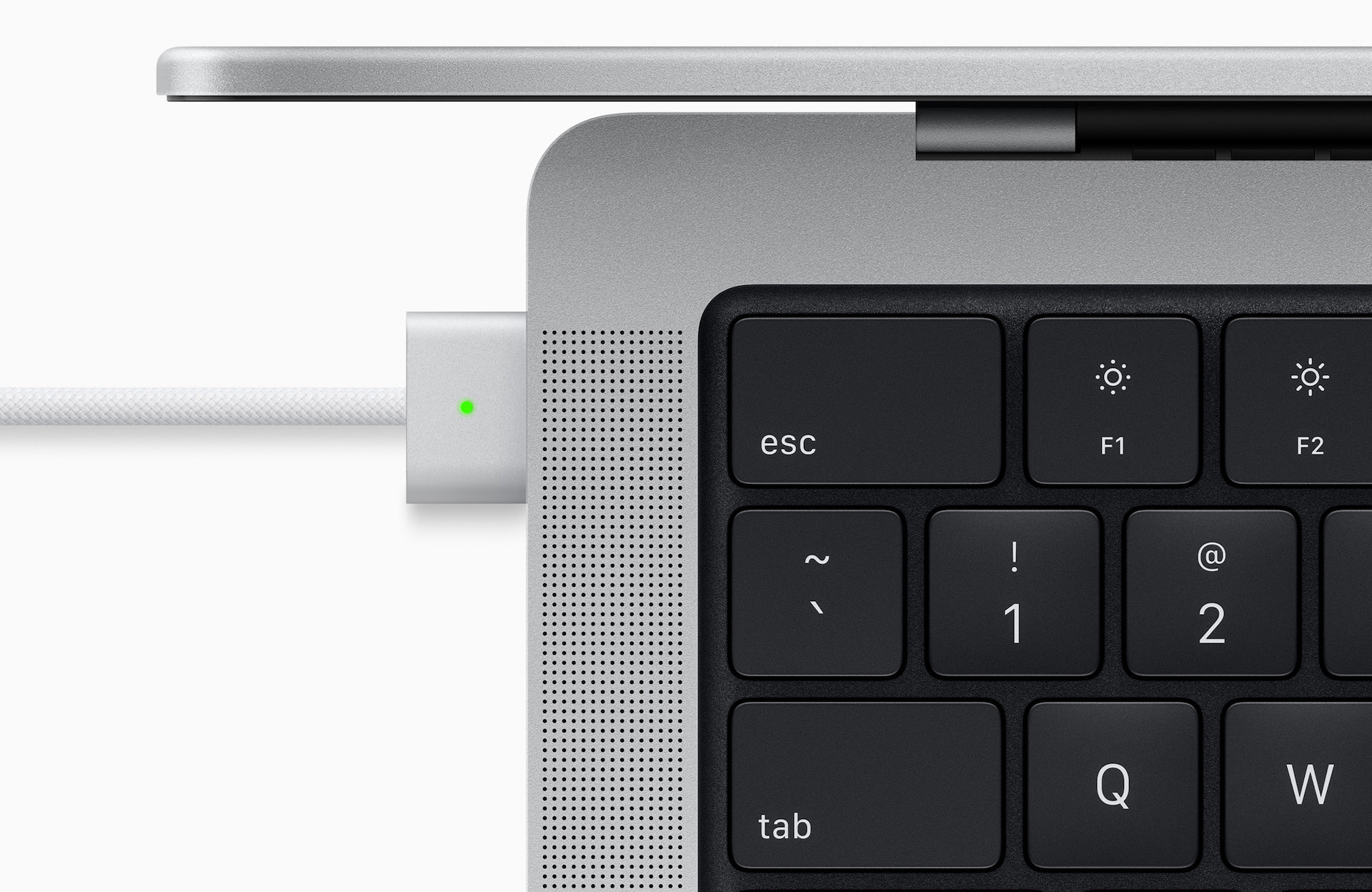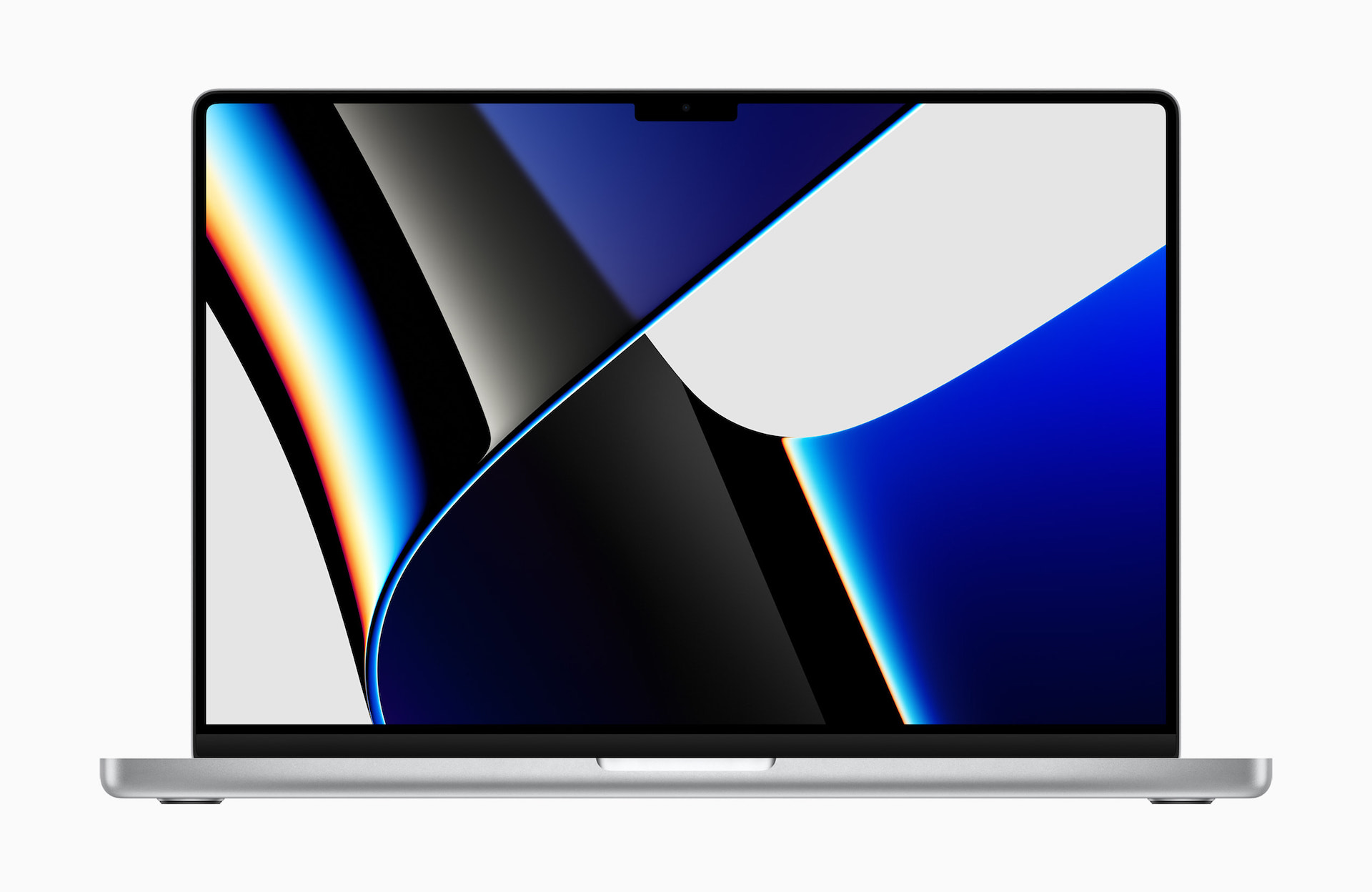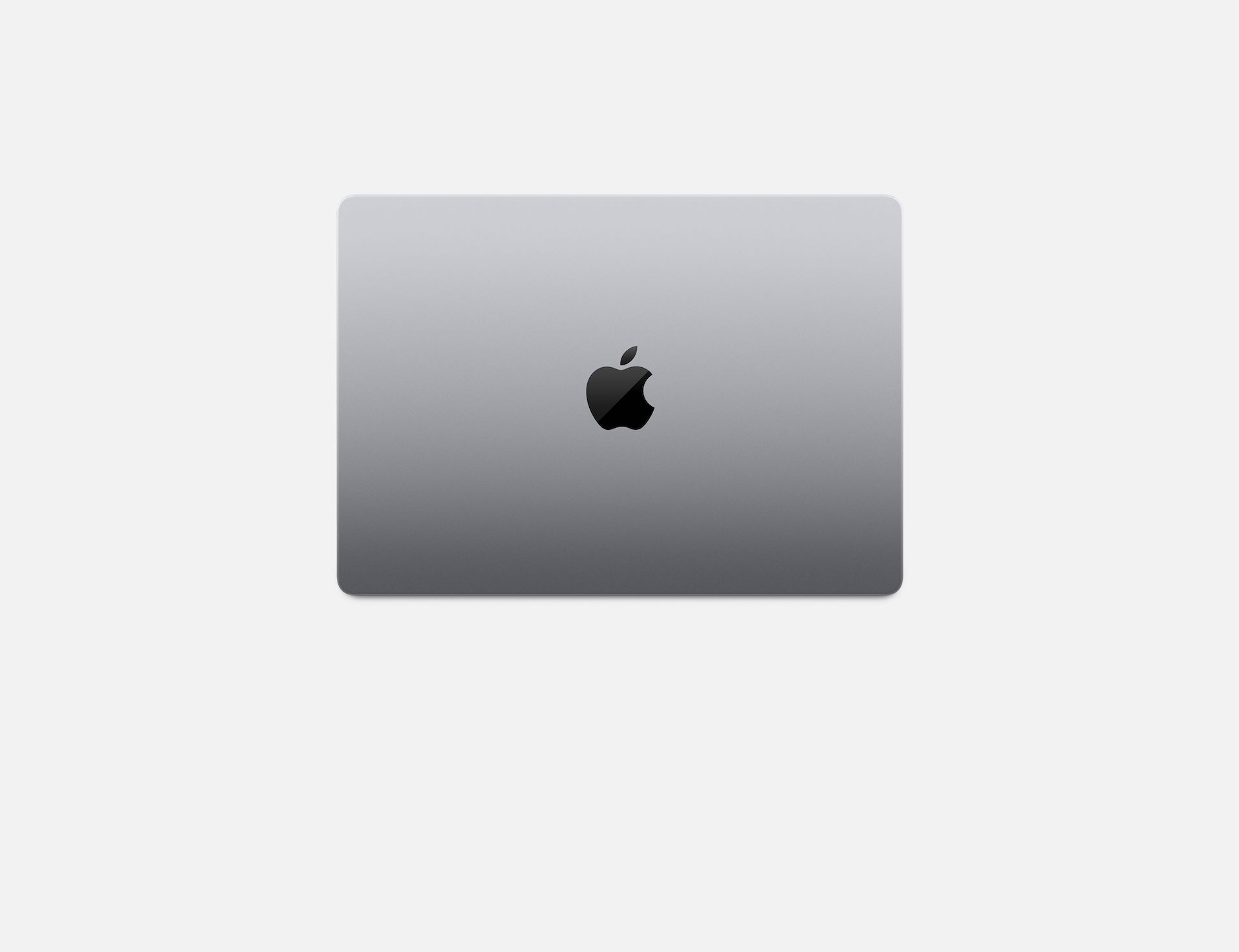2021년 말, Apple은 더 높은 새로 고침 빈도를 갖춘 디스플레이가 탑재된 최초의 Mac을 선보였습니다. 물론 우리는 14인치와 16인치 변형으로 제공되는 새롭게 디자인된 MacBook Pro에 대해 이야기하고 있습니다. 가장 큰 강점 중 하나는 ProMotion 자체가 탑재된 Liquid Retina XDR 디스플레이로, Apple은 이를 통해 거의 모든 사람에게 깊은 인상을 남길 수 있었습니다. 높은 디스플레이 품질 외에도 최대 120Hz의 적응형 새로 고침 빈도를 제공합니다. 덕분에 이미지가 훨씬 더 생생하고 유동적입니다.
그것은 수 관심을 가져라

더 높은 새로 고침 빈도의 디스플레이가 수년 동안 시장에 출시되었습니다. 제조업체는 주로 이미지의 부드러움이 절대적으로 중요한 컴퓨터 게임 플레이어에 중점을 두었습니다. 예를 들어, 슈팅 게임과 경쟁 게임에서는 프로게이머의 성공을 위해 더 높은 화면 주사율이 점차 필수 요소가 되어가고 있습니다. 그러나 이 기능은 일반 사용자에게 천천히 도달하고 있습니다. 그럼에도 불구하고 한 가지 특이한 점을 발견할 수 있습니다.
Safari는 120Hz 디스플레이를 "사용할 수 없습니다"
위에서 언급했듯이 얼마 전부터 소위 일반 사용자에게 더 높은 새로 고침 빈도가 침투하기 시작했습니다. 따라서 오늘날 우리는 이미 시장에서 120Hz/144Hz 새로 고침 빈도를 갖춘 저렴한 모니터를 많이 찾을 수 있습니다. 몇 년 전만 해도 이 모니터의 가격은 오늘날보다 두 배 이상 비쌌습니다. 물론 Apple도 이러한 추세에 동참해야 했고, 따라서 전문가용 노트북에 진정한 고품질 디스플레이를 선물했습니다. 물론 macOS를 포함한 운영 체제 자체도 더 높은 새로 고침 빈도를 지원할 준비가 되어 있습니다. 그럼에도 불구하고 우리는 많은 사용자들을 놀라게 한 한 가지 특이한 점을 발견할 수 있습니다.
Apple 사용자는 스크롤할 때 이미지가 여전히 약간 "찢겨져" 있거나 120Hz 화면에서 제대로 보이지 않는 것을 발견했습니다. 결국, 기본 Safari 브라우저는 기본적으로 초당 60프레임으로 잠겨 있어 논리적으로 더 높은 화면 주사율 디스플레이의 잠재력을 최대한 활용할 수 없는 것으로 나타났습니다. 다행히 설정을 변경하고 초당 120프레임으로 Safari를 사용하면 됩니다. 이 경우 먼저 상단 메뉴 바에서 Safari > Preferences를 선택하고 Advanced 패널을 클릭한 후 맨 아래의 옵션을 확인해야 합니다. 메뉴 표시줄에 개발자 메뉴 표시. 그런 다음 메뉴 표시줄에서 개발자 > 실험적 기능 >을 선택합니다. 60fps에 가까운 페이지 렌더링 업데이트 선호.
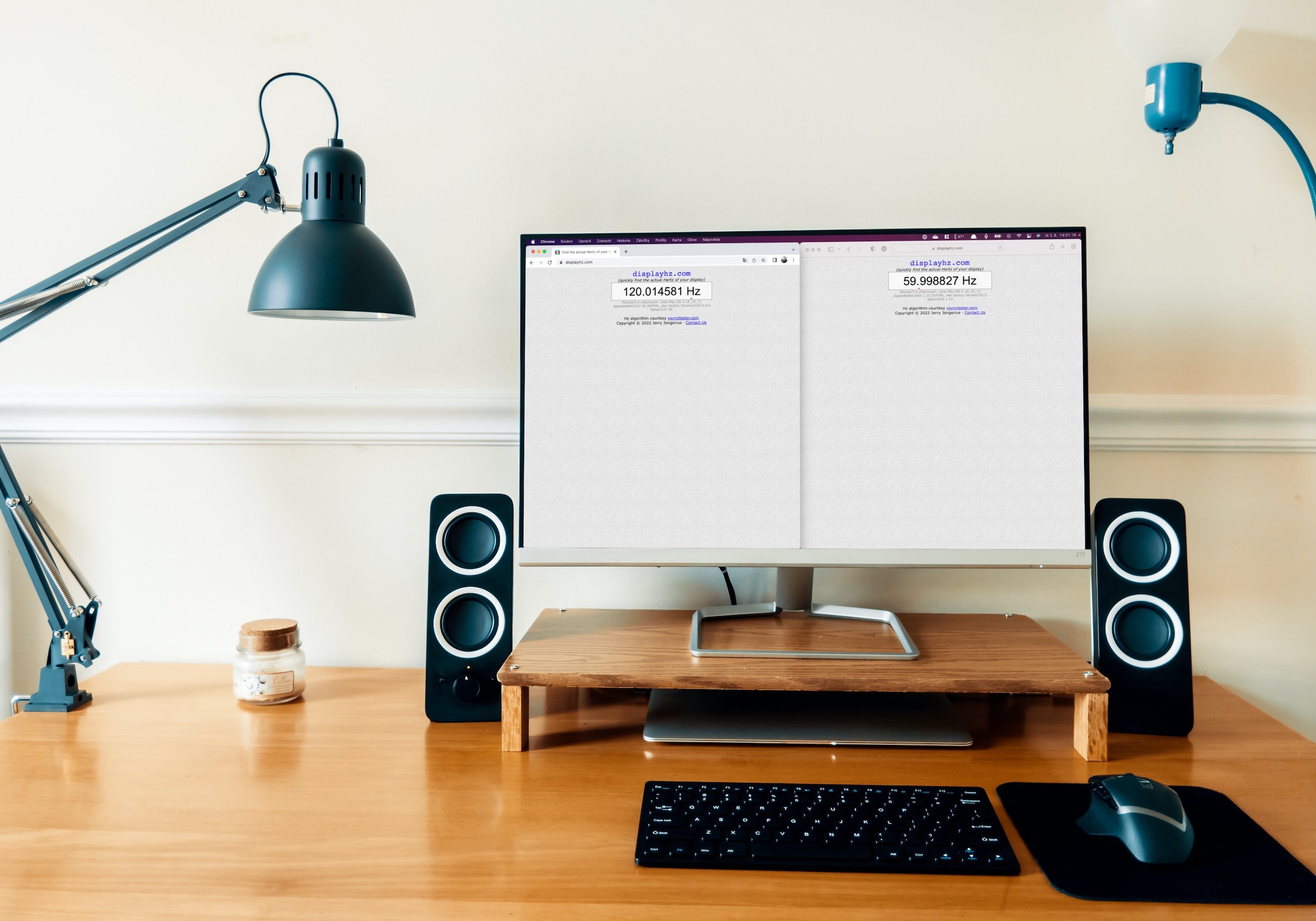
Safari가 60FPS로 잠긴 이유는 무엇입니까?
그러나 문제는 오히려 그러한 제한이 실제로 브라우저에 존재하는 이유입니다. 아마도 효율성 때문일 것입니다. 물론 프레임 속도가 높을수록 더 많은 전력이 필요하므로 에너지 소비에도 영향을 미칩니다. 이것이 아마도 Apple이 기본적으로 브라우저를 60FPS로 제한하기로 결정한 이유일 것입니다. 그러나 흥미로운 점은 Chrome 및 Brave와 같은 경쟁 브라우저에는 이러한 잠금 기능이 없으며 특정 사용자가 사용할 수 있는 기능을 최대한 활용한다는 것입니다.
그것은 수 관심을 가져라

 아담 코스
아담 코스